PulseAudio to narzędzie do regulacji głośności i efektów dźwiękowych typu open source. Pozwala nam kontrolować i dostrajać ustawienia dźwięku. Korektor PulseAudio ma interfejs wielopasmowy. Dlatego możesz łatwo dostosować suwak podczas odtwarzania dźwięku.
Ponieważ PulseAudio jest popularnym narzędziem o otwartym kodzie źródłowym, jest zawarte w standardowych repozytoriach Linux Mint 20 instalowanych stamtąd. Co więcej, można go również zainstalować na Linux Mint 20 z zewnętrznego repozytorium PPA.
Ten post wyjaśnia instalację PulseAudio-Equalizer na Linux Mint.
Instalowanie PulseAudio na Linux Mint 20 ze standardowych repozytoriów
Otwórz okno terminala i najpierw zaktualizuj apt listing za pomocą polecenia:
$ sudo apt aktualizacja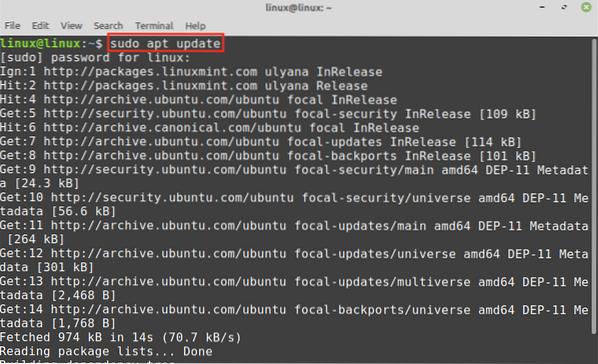
Wpisz poniższe polecenie, aby zainstalować PulseAudio na Linux Mint 20 ze standardowych repozytoriów:
$ sudo apt install pulseaudio-qualizer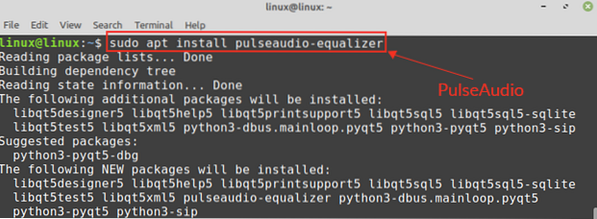
Naciśnij „y”, aby kontynuować instalację PulseAudio.

Po zainstalowaniu PulseAudio zweryfikuj instalację za pomocą polecenia:
$ pulseaudio --wersja
Pulseaudio 13.99.1 został pomyślnie zainstalowany na moim Linux Mint 20.
PulseAudio oferuje wiele dodatkowych modułów zawartych w standardowych repozytoriach Linux Mint 20 i można je łatwo zainstalować za pomocą polecenia apt.
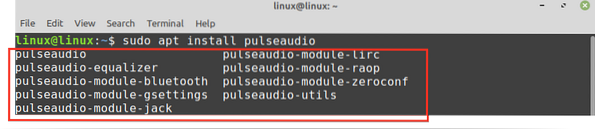
Instalowanie PulseAudio-Equalizer na Linux Mint 20 z repozytorium PPA
Repozytoria PPA są tworzone i utrzymywane przez programistów. Uruchom terminal i wykonaj następujące kroki, aby zainstalować PulseAudio z repozytorium PPA:
Krok 1: Dodaj repozytorium PulseAudio PPA
Najpierw dodaj repozytorium PulseAudio PPA za pomocą polecenia:
$ sudo add-apt-repository ppa:nilarimogard/webupd8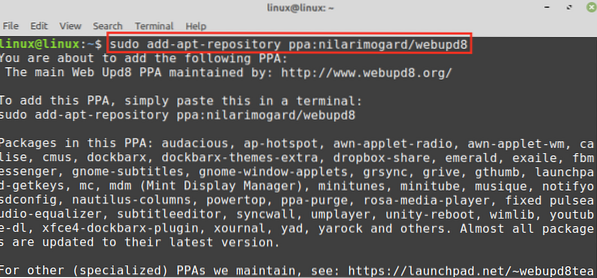
Repozytorium PulseAudio PPA zostanie dodane pomyślnie.

Krok 2: Zaktualizuj apt-cache
Po pomyślnym dodaniu repozytorium PPA zaktualizuj pamięć podręczną apt za pomocą polecenia:
$ sudo apt aktualizacja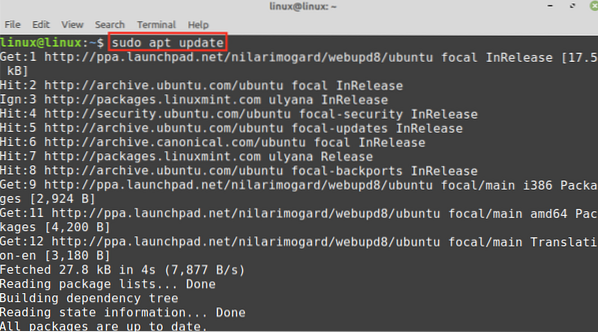
Krok 3: Zainstaluj PulseAudio
Następnie zainstaluj PulseAudio za pomocą polecenia:
$ sudo apt install pulseaudio-qualizer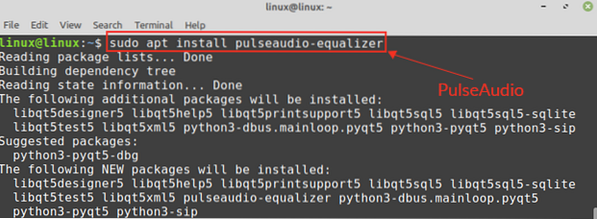
Naciśnij „y”, aby kontynuować instalację PulseAudio.

Rozpoczęcie pracy i konfiguracja PulseAudio-Equalizer
Po zainstalowaniu PulseAudio przy użyciu dowolnej zalecanej metody, otwórz narzędzie PulseAudio za pomocą polecenia:
$ qpaeq
Podczas otwierania narzędzia PulseAudio możesz napotkać błąd informujący o braku niektórych modułów. W takim przypadku otwórz plik konfiguracyjny PulseAudio za pomocą polecenia:
$ sudo nano /etc/pulse/default.rocznie
Dodaj poniższe linie na dole /etc/pulse/default.plik pa.
moduł ładujący moduł-korektor-zlewmoduł ładujący moduł-dbus-protokół

Zapisz plik i wyjdź z edytora nano, naciskając ctrl+x.
Następnie zabij usługę PulseAudio i uruchom ją ponownie:
$ pulseaudio --kill && pulseaudio --start
Teraz otwórz PulseAudio za pomocą polecenia:
$ qpaeq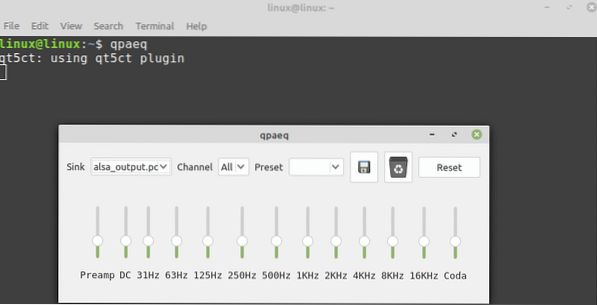
PulseAudio-Equalizer jest gotowy do użycia.
Jak usunąć PulseAudio-Equalizer?
W dowolnym momencie, jeśli chcesz usunąć PulseAudio z Linux Mint 20, wpisz poniższe polecenie, aby to zrobić:
$ sudo apt remove --autoremove pulseaudio-equalizer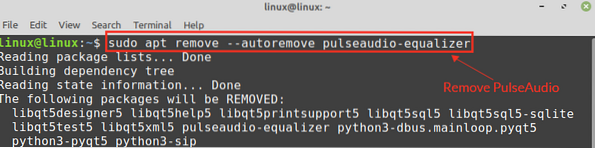
Naciśnij „y”, aby kontynuować usuwanie korektora PulseAudio.

Korektor PulseAudio zostanie pomyślnie usunięty.
Wniosek
PulseAudio Equalizer to darmowe narzędzie typu open source do regulacji głośności. Jest częścią standardowych repozytoriów Linux Mint 20 i można go zainstalować za pomocą polecenia apt. Co więcej, jest również dostępny z zewnętrznego repozytorium PPA. Ten artykuł przedstawia instalację PulseAudio Equalizer w systemie Linux Mint 20 z repozytoriów standardowych i PPA.
 Phenquestions
Phenquestions


